
Avez-vous rencontré l'invite ennuyeuse « Windows ne trouve pas le fichier » qui vous dérange ? L'éditeur PHP Baicao comprend vos problèmes et vous fournit ici un guide détaillé pour résoudre le problème. De l'identification de la source du problème à la récupération de vos fichiers étape par étape, ce guide vous aidera à résoudre facilement cette erreur gênante. Poursuivez votre lecture pour découvrir nos solutions pratiques pour restaurer rapidement l'accès à vos fichiers.
Un : appuyez sur WIN+R sur le clavier pour ouvrir le coureur, puis nous entrons [cmd/cfor %i in (%windir%system32*.dll) do regsvr32.exe /s %i] dans la barre de recherche, et puis cliquez sur OK.
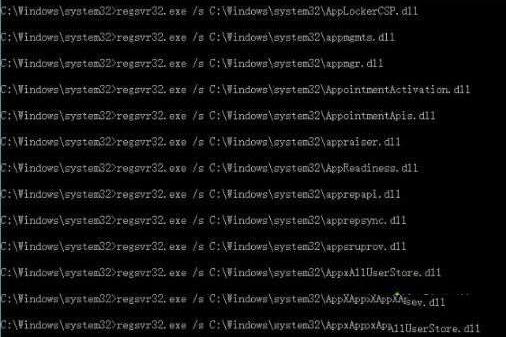
Deux : ouvrez à nouveau le coureur, puis entrez [cmd /c for %i in (%windir%system32*.ocx) do regsvr32.exe /s %i] dans la barre de recherche, puis cliquez sur OK.
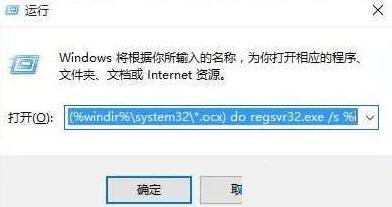
Trois : exécutez à nouveau le logiciel que nous voulions simplement exécuter et nous constaterons que nous pouvons ouvrir l'application.
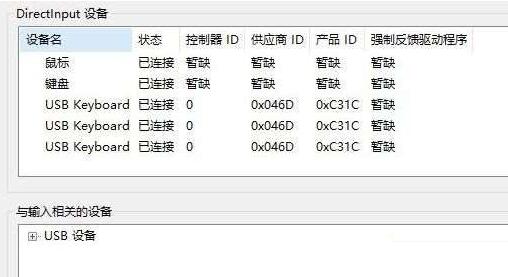
Quatre : Si vous ne parvenez toujours pas à ouvrir l'application, nous pouvons modifier les paramètres dans le registre. Appuyez sur win+R, entrez regedit et appuyez sur Entrée.
Cinq : recherchez l'une des applications RUN ou RUNONCE ou RUNSERVICES sous le chemin spécifié [HKEY_LOCAL_MACHINESOFTWAREMICROSOFTWINDOWSCURRENTVERSION], puis définissez la valeur de l'application sur 0.
Ce qui précède est le contenu détaillé de. pour plus d'informations, suivez d'autres articles connexes sur le site Web de PHP en chinois!
 Le commutateur Bluetooth Win10 est manquant
Le commutateur Bluetooth Win10 est manquant
 Pourquoi toutes les icônes dans le coin inférieur droit de Win10 apparaissent-elles ?
Pourquoi toutes les icônes dans le coin inférieur droit de Win10 apparaissent-elles ?
 La différence entre le sommeil et l'hibernation Win10
La différence entre le sommeil et l'hibernation Win10
 Win10 suspend les mises à jour
Win10 suspend les mises à jour
 Que faire si le commutateur Bluetooth est manquant dans Windows 10
Que faire si le commutateur Bluetooth est manquant dans Windows 10
 win10 se connecte à une imprimante partagée
win10 se connecte à une imprimante partagée
 Nettoyer les fichiers indésirables dans Win10
Nettoyer les fichiers indésirables dans Win10
 Comment partager une imprimante dans Win10
Comment partager une imprimante dans Win10